4.2.7 文字编辑
在多媒体创作过程中,常用到一些特殊效果的文字,利用Photoshop CS5的文本工具可以快速得到各种效果文字。
1.文字的输入与编辑
(1)创建点文字
- 点文字的每行文字都是独立的,每行的长度随着编辑过程自动增加或缩短,但不会自动换行,如果需要换行必须按Enter键。点文字在多媒体作品中常用来制作标题,方法如下:
1)新建一个图像文件,选择横排文字工具或直排文字工具,在图像中单击,为文字设置插入点。
2)在文字编辑属性栏、“字符”面板和“段落”面板中设置文字属性,如图4-28所示。

图4-28 文字编辑属性栏
3)在光标后面输入所需要的文字后,按Ctrl+Enter快捷键可完成文字的输入。
(2)创建段落文字
- 段落文字与点文字的不同之处在于文字显示的范围由一个文本框界定。当输入的文字到达文本框的边缘时,文字就会自动换行。改变文字框的边框时,文字会自动改变每一行显示的文字数量以适应新的文本框。段落文字创建方法如下:
1)新建一个图像文件,选择横排文字工具或直排文字工具,在页面中拖动光标创建段落文字定界框。
2)在定界框内输入文字、输入完成后按Ctrl+Enter快捷键确认创建段落文本。
3)在工具选项属性栏或“字符”面板和“段落”面板中设置文字属性。
4)根据需要调整定界框的大小,通过定界框还可以旋转、缩放和斜切文字。
2.创建变形文字
- Photoshop CS5可以对文字进行变形操作,以便转换为波浪形、球形灯各种形状,从而创建富有动感的文字特效。在图像中输入文字,单击工具属性栏中的“创建文字变形”按钮
 ,在弹出的“变形文字”对话框中选择相应的变形样式即可得到文本变形效果,如图4-29所示。执行“窗口”→“样式”命令,通过“样式”面板,可以对文字进行立体效果修饰,如图4-30所示。
,在弹出的“变形文字”对话框中选择相应的变形样式即可得到文本变形效果,如图4-29所示。执行“窗口”→“样式”命令,通过“样式”面板,可以对文字进行立体效果修饰,如图4-30所示。
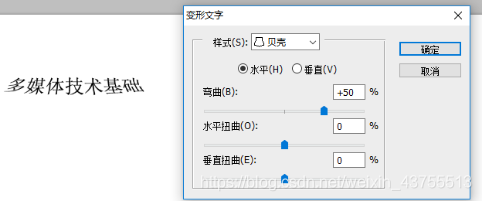
图4-29 变形文字效果
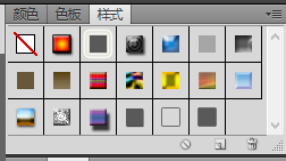
图4-30 文字样式效果 - 如果要重置或取消文字变形,可以在“变形文字”对话框的“样式”下拉列表中重新选择样式或选择“无”,即可改变或取消文字的变形。
3.创建路径文字
- 路径是指使用钢笔工具或形状工具创建的直线或曲线轮廓。路径绕排文字是多媒体作品中常见的一种文字编排方法。
- 沿路经排列文字,首先要绘制路径,然后使用文字工具输入文字,具体操作如下:
- 选择钢笔工具或形状工具,单击工具属性栏上的“路径”按钮,
 使用绘制路径的方法,绘制一段开放或闭合的路径,选择横排文字工具或竖排文字工具,把插入点移至路径上方,单击即可输入文字。文字输入完成后,按Ctrl+H快捷键隐藏路径,即得到文字沿路经排列的效果。
使用绘制路径的方法,绘制一段开放或闭合的路径,选择横排文字工具或竖排文字工具,把插入点移至路径上方,单击即可输入文字。文字输入完成后,按Ctrl+H快捷键隐藏路径,即得到文字沿路经排列的效果。
- 选择钢笔工具或形状工具,单击工具属性栏上的“路径”按钮,
4.创建异形轮廓段落文本
- 在Photoshop CS5中,除了可以将文字沿路径排列外,还可以将文字设置在一个闭合的路径或形状中,从而改变段落文字的外部性状。
- 打开一幅图像,新建一个图层,利用钢笔工具在图像上绘制出异形轮廓,也可以在工具箱中选择自定义形状工具,选择所需形状,然后在图像窗口中按住鼠标左键拖动绘制出一个形状来。异形轮廓绘制完成后,选择横排文字工具,在路径内单击输入文字,文字即可按照路径的形状进行排列。最后按Ctrl+H快捷键隐藏路径。










 本文介绍如何使用Photoshop CS5进行文字特效创作,包括文字的输入与编辑、创建变形文字、路径文字及异形轮廓段落文本。通过详细步骤指导,读者可以掌握制作动态、立体文字及沿路径排列文字的技巧。
本文介绍如何使用Photoshop CS5进行文字特效创作,包括文字的输入与编辑、创建变形文字、路径文字及异形轮廓段落文本。通过详细步骤指导,读者可以掌握制作动态、立体文字及沿路径排列文字的技巧。
















 1035
1035

 被折叠的 条评论
为什么被折叠?
被折叠的 条评论
为什么被折叠?








